Deze aanvullende informatie bevat de volgende vier entiteiten:
- SELinux-gebruiker: definieert de identiteit van de gebruiker die een proces of bestand opent, bezit, wijzigt of verwijdert in op Linux gebaseerde besturingssystemen. Als een gebruiker toegang heeft tot een bepaald bestand of proces in Linux, dan wordt de identiteit van de gebruiker expliciet vermeld in het SELinux beveiligingsbeleid. Dit betekent dat een Linux-gebruiker altijd wordt aangeduid met zijn of haar identiteit.
- Rol: op basis van deze entiteit wordt een gebruiker toegang tot een bepaald object in SELinux toegestaan of geweigerd. Het concept van een rol is afgeleid van een van de zeer bekende modellen voor toegangscontrole, i.e., Op rollen gebaseerde toegangscontrole (RBAC). Dit model is vooral handig wanneer veel gebruikers dezelfde toegangsrechten delen. In plaats van elke individuele gebruiker te koppelen aan specifieke toegangsrechten, zijn de toegangsrechten gekoppeld aan een bepaalde rol. De toegangsrechten die aan de specifieke rol van een gebruiker zijn gekoppeld, worden automatisch aan die gebruiker toegewezen.
- Type: Deze entiteit wordt gebruikt om typen bestanden en domeinen van processen in SELinux te definiëren. Door deze entiteit te gebruiken, wordt toegang verleend als en alleen als een regel in het toegangscontrolebeleid van SELinux aanwezig is voor dat specifieke type, en ook de regel is er voor het verlenen van toegang en niet omgekeerd.
- Niveau: deze entiteit vertegenwoordigt Multi-Level Security (MLS) en Multi-Category Security (MCS). De beveiligingsniveaus worden gedefinieerd door termen als hoog, laag, enz.
Kortom, een SELinux-context is een combinatie van deze vier attributen. Met behulp van deze vier attributen verleent of weigert SELinux toegang tot bestanden of processen aan een gebruiker.
Dit artikel toont je methoden voor het opsommen van alle SELinux-contexten in CentOS 8.
Methoden voor het weergeven van SELinux-contexten in CentOS 8
Om alle SELinux-contexten in CentOS 8 op te sommen, kun je een van de vier hieronder gedeelde methoden kiezen:
Methode # 1: Het "semanage" -commando gebruiken
Om de SELinux-contexten voor alle bestanden en processen in uw CentOS 8-systeem op te sommen, voert u de volgende opdracht uit in uw CentOS 8-terminal:
$ sudo semanage fcontext -l | grep httpd_log_tDeze opdracht kan niet worden uitgevoerd zonder root-gebruikersrechten. Het is verplicht om het sleutelwoord "sudo" te gebruiken bij deze opdracht; anders geeft het een foutmelding. Het is dus beter om deze opdracht op dezelfde manier te gebruiken als hierboven vermeld om u kostbare tijd te besparen.
Zodra dit commando zijn uitvoering heeft voltooid, worden alle SELinux-contexten weergegeven in uw terminal, zoals weergegeven in de onderstaande afbeelding. Je kunt omhoog, omlaag, naar links of naar rechts scrollen om een compleet beeld te krijgen van alle SELinux-contexten in CentOS 8.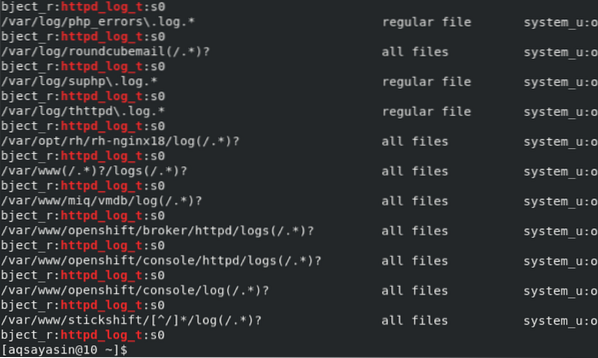
Methode #2: De opdracht "ls" gebruiken
Om alle SELinux-bestandscontexten in CentOS 8 te verkrijgen, kunt u ook de volgende opdracht in uw CentOS 8-terminal gebruiken:
$ sudo ls -lZ /rootDe contexten van het SELinux-bestand worden opgeslagen in de "root"-directory. Om toegang te krijgen tot deze map, moet u root-gebruikersrechten hebben. Met andere woorden, u moet deze opdracht samen met het sleutelwoord "sudo" uitvoeren, net zoals wij deden.
Nadat je deze opdracht hebt uitgevoerd, kun je alle SELinux-bestandscontexten in je CentOS 8-terminal bekijken, zoals weergegeven in de onderstaande afbeelding:
Methode # 3: De opdracht "ps" gebruiken
We hebben alle SELinux-bestandscontexten vermeld in de hierboven getoonde methode. Soms hoeft u alleen alle SELinux-procescontexten in CentOS 8 op te sommen. U kunt deze contexten alleen verkrijgen door de volgende opdracht in de terminal uit te voeren:
$ sudo ps axZU moet root-gebruikersrechten hebben om de bovenstaande opdracht uit te voeren. Met andere woorden, u moet deze opdracht samen met het sleutelwoord "sudo" uitvoeren, net zoals wij deden.
Na het uitvoeren van dit commando, kun je alle SELinux procescontexten in de terminal bekijken, zoals hieronder getoond: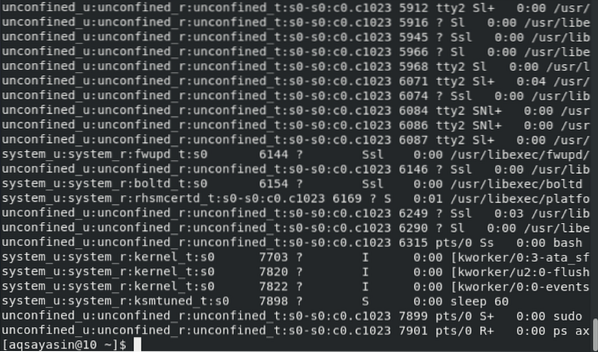
Methode # 4: Het "id" -commando gebruiken
Op andere momenten hoeft u alleen de huidige gebruikerscontexten van SELinux te verkrijgen in CentOS 8. Je kunt alle huidige gebruikerscontexten van SELinux weergeven door de volgende opdracht in je CentOS 8-terminal uit te voeren:
$ id -Z
Na het uitvoeren van dit commando, kun je alle SELinux huidige gebruikerscontexten in de terminal bekijken, zoals getoond in de onderstaande afbeelding. Dit is alle informatie die is gekoppeld aan uw huidige gebruiker in het CentOS 8-systeem.
Conclusie
In dit artikel hebben we eerst een methode met je gedeeld om alle SELinux-contexten tegelijk op te sommen. Vervolgens hebben we methoden met je gedeeld om alle SELinux-bestanden, processen en gebruikerscontexten afzonderlijk op te sommen. Dit plaatst je in een zeer goede positie om te spelen met SELinux-contexten. Als je alle contexten van de SELinux-processen en bestanden tegelijk wilt zien, gebruik dan methode 1. Als dit echter niet het geval is, kunt u volgens uw vereisten Methode 2, Methode 3 of Methode 4 kiezen.
 Phenquestions
Phenquestions


